Disponible con una licencia de Spatial Analyst.
Resumen
Determina la posición del ráster con el valor máximo en un conjunto de rásteres a través de cada celda individual.
Ilustración
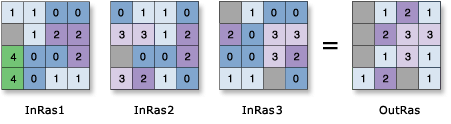
Uso
Se puede especificar una cantidad de rásteres arbitraria en la lista de rásteres de entrada.
El orden de los rásteres de entrada es importante para esta herramienta.
Si la ubicación de una celda contiene NoData en cualquiera de los rásteres de entrada, esa ubicación será asignada como NoData en la salida.
El ráster de salida siempre es de tipo entero.
Si dos rásteres de entrada o más contienen el valor máximo para una ubicación de celda en particular, la posición de la primera se devuelve en el ráster de salida.
Consulte Entornos de análisis y Spatial Analyst para obtener detalles adicionales sobre los entornos de geoprocesamiento válidos para esta herramienta.
Sintaxis
HighestPosition (in_rasters_or_constants)
| Parámetro | Explicación | Tipo de datos |
in_rasters_or_constants [in_raster_or_constant,...] | La lista de rásteres de entrada para la que se determinará la posición de la entrada con el valor más alto. Se puede utilizar un número como entrada; sin embargo, primero se debe establecer el tamaño de la celda y la extensión en el entorno. | Raster Layer | Constant |
Valor de retorno
| Nombre | Explicación | Tipo de datos |
| out_raster | El ráster de salida. Para cada celda en el ráster de salida, el valor representa la posición del ráster con el valor más alto. | Raster |
Ejemplo de código
Ejemplo 1 de HighestPosition (ventana de Python)
En este ejemplo se evalúan varios rásteres de entrada y es devuelto como un valor de salida de la posición en la lista del ráster con el valor máximo.
import arcpy
from arcpy import env
from arcpy.sa import *
env.workspace = "C:/sapyexamples/data"
outHighestPosition = HighestPosition(["degs", "negs", "fourgrd"])
outHighestPosition.save("C:/sapyexamples/output/outhp.img")
Ejemplo 2 de HighestPosition (secuencia de comandos independiente)
En este ejemplo se evalúan varios rásteres de entrada y es devuelto como un valor de salida de la posición en la lista del ráster con el valor máximo.
# Name: HighestPosition_Ex_02.py
# Description: Determines the position of a raster with the maximum
# value in a set of rasters
# Requirements: Spatial Analyst Extension
# Import system modules
import arcpy
from arcpy import env
from arcpy.sa import *
# Set environment settings
env.workspace = "C:/sapyexamples/data"
# Set local variables
inRaster01 = "degs"
inRaster02 = "negs"
inRaster03 = "fourgrd"
# Check out the ArcGIS Spatial Analyst extension license
arcpy.CheckOutExtension("Spatial")
# Execute HighestPosition
outHighestPosition = HighestPosition([inRaster01, inRaster02, inRaster03])
# Save the output
outHighestPosition.save("C:/sapyexamples/output/outhp")
Entornos
Información sobre licencias
- ArcGIS for Desktop Basic: Requiere Spatial Analyst
- ArcGIS for Desktop Standard: Requiere Spatial Analyst
- ArcGIS for Desktop Advanced: Requiere Spatial Analyst